DCP-J572DW
Vanliga frågor & felsökning |
Fyll på fotopapper
-
Om du vill fylla på standardpapper, klicka här för att se hur man fyller på standardpapper.
- Om du vill fylla på kuvert, klicka här för att se hur man fyller på kuvert.
Följ stegen nedan för att fylla på fotopapper i din Brother maskins fotopappersfack (skjutbart fack):
OBS: Illustrationer som visas nedan är från en representativ produkt och kan skilja sig från din Brother maskin.
-
Om pappersstödfliken (1) är öppen, stäng den, och stäng sedan pappersstödet (2).
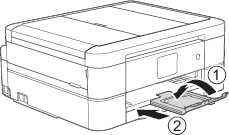
-
Dra ut pappersfacket helt ur maskinen.
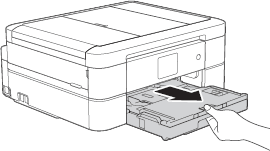
-
Tryck på fotopapperfackets blå frigöringsknapp (1) och skjut hela pappersutmatningsfackets lock framåt tills det låser sig i fotoutskriftsposition (2).
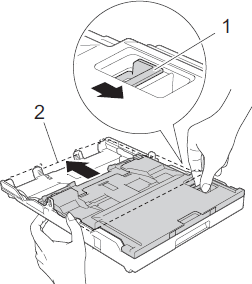
-
Fyll på med upp till 20 ark av foto eller foto L papper i fotopappersfacket (skjutbart fack) med utskriftsytan vänd nedåt.
Att fylla på mer än 20 ark av fotopapper kan orsaka papperstrassel.
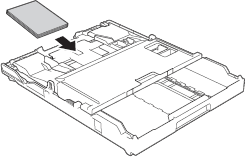
-
Justera försiktigt papperssidoguiderna (1) så att de passar pappret.
Kontrollera så att papperssidoguiderna vidrör papperskanterna och att pappret ligger plant i facket.
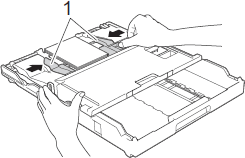
-
Tryck långsamt in pappersfacket helt i maskinen igen.
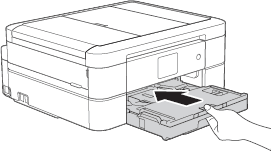
När du är klar med utskrift av foton, för tillbaka fotopappersfacket till normal utskriftsposition. Om du inte gör det, så kommer du att få ett felmeddelande, "Inget papper" när du använder vanliga pappersark.
Fotopappersfacket (skjutbart fack) i normal utskriftsposition
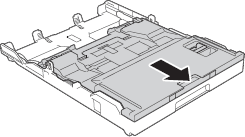
Fotopappersfacket (skjutbart fack) i fotoutskriftsposition
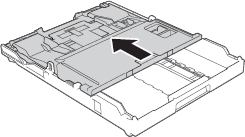
Feedback om innehållet
Hjälp oss att göra vår support bättre genom att lämna din feedback nedan.
